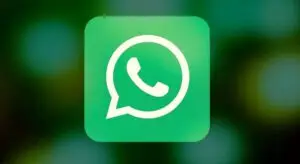iPhone के Software को Upgrade कैसे करते है?
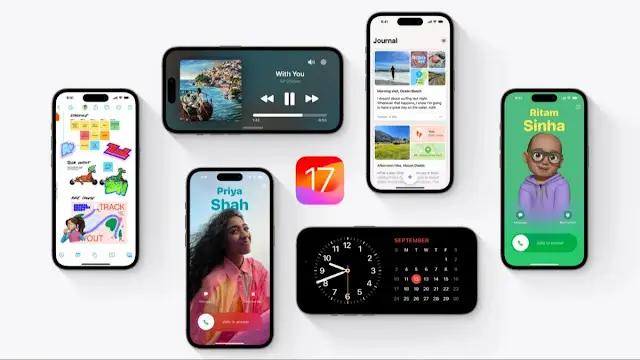
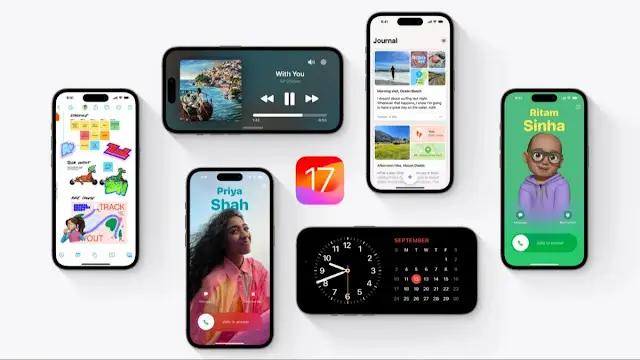 |
| iPhone के Software को Upgrade कैसे करते है? |
Apple हर साल वर्ल्डवाइड डेवलपर्स कॉन्फ्रेंस (WWDC) में एक प्रमुख सॉफ्टवेयर अपडेट रोल आउट करती है। पूरे साल, यह छोटे अपडेट जारी करता रहती है और iPhone उपयोगकर्ताओं के लिए छिटपुट रूप से सुधार करती है। वार्षिक iOS अपडेट अक्सर यूआई एन्हांसमेंट, नई सुविधाओं और कई बग फिक्स के साथ आता है।
(toc)
यह सलाह दी जाती है कि iPhone उपयोगकर्ता अपनी गोपनीयता और सुरक्षा को बरकरार रखने के लिए अपने सॉफ़्टवेयर को अपडेट करते रहें। आम तौर पर ऐप्पल सभी कम्पैटिबल iPhone पर अपडेट रोल आउट होने के बाद एक नोटीफिकेशन भेजता है। फिर यूजर्स मैन्युअल तरीके से जाकर अपडेट की जांच कर सकते हैं और इसे डाउनलोड कर सकते हैं।
How to upgrade your iPhone software
आपके iPhone पर सॉफ़्टवेयर को अपग्रेड करने के कई तरीके हैं। सबसे आसान यह है कि इसे स्वचालित रूप से सेट किया जाए ताकि चार्ज करते समय आपका डिवाइस रात भर अपने आप अपडेट हो जाए। हालाँकि यदि आप डाउनलोड पैटर्न को अपने हाथों अपडेट होते देखना चाहते हैं तो हमने उसके लिए दो तरीके बताए हैं जिनके द्वारा आप अपग्रेड कर सकते हैं। एक आपके आईफोन के माध्यम से वायरलेस तरीका है और दूसरा Mac कंप्यूटर का उपयोग करके अपग्रेड करना है।
इससे पहले कि हम प्रक्रिया का वर्णन करें, यह महत्वपूर्ण है कि आप अपने डेटा का बैकअप ले लें।
Update your iPhone wirelessly
अपने iPhone को चार्जर से कनेक्ट करें। सुनिश्चित करें कि आपका वाई-फाई कनेक्शन मजबूत और सुरक्षित है। ध्यान दें कि इसके लिए वाई-फाई की आवश्यकता होती है और इसे मोबाइल डेटा कनेक्शन पर नहीं किया जा सकता है।
अपने iPhone में आप सेटिंग्स में जाएँ।
उसके बाद General पर टैप करें।
उसके बाद Software Update पर टैप करें।
यदि यहां पर नया अपडेट दिखाई पड़ रहा है तो उसका विवरण और चेंजलॉग भी वहीं पर दिखाई दे जाता है। अपडेट करने के लिए Download and Install ऑप्शन पर क्लिक करें। अब यहां डाउनलोड शुरू हो जाएगा।
डाउनलोड होने के बाद Install Now पर टैप करें। आप इस विकल्प के द्वारा Later पर क्लिक करके इंस्टॉल प्रकिया को बाद में भी पूरी कर सकते हैं जिसके लिए आपको Install Tonight या Remind Me Later के विकल्प मिल जाते हैं।
इंस्टॉल प्रक्रिया शुरू करने से पहले iPhone आपसे पासकोड/पासवर्ड/ फिंगरप्रिंट के लिए पूछ सकता है। इंस्टॉल प्रक्रिया पूरी होने के बाद आपका आईफोन रीबूट हो जाएगा।
यदि आपके आईफोन में iOS 12 या उसके बाद का वर्जन है तो आईफोन रातभर में स्वचालित रूप से अपडेट हो जाता है जब यह चार्जिंग पर होता है। ऑटोमेटिक अपडेट चालू करने के लिए आप ये स्टेप्स फॉलो करें-
Settings > General > Software Update > Customize Automatic Updates पर आने के बाद Install iOS Updates को टर्न ऑन कर दें। इस विकल्प को चालू करने के बाद भी कुछ अपडेट ऐसी होती हैं जो मैन्यूल तरीके से ही इन्सटॉल की जाती हैं।
Update your iPhone using your computer
यदि वायरलेस तरीका आपके लिए काम नहीं करता है तो आप कंप्यूटर का उपयोग करके अपडेट करने का प्रयास कर सकते हैं। अपडेट करने से पहले आपको वाई-फाई या ईथरनेट नेटवर्क की आवश्यकता होगी।
चार्जिंग केबल के माध्यम से अपने iPhone या iPad को अपने कंप्यूटर से कनेक्ट करें। macOS Catalina 10.15 वाले Mac पर Finder खोलें। MacOS Mojave 10.14 या इससे पहले वाले Mac पर, या PC पर, iTunes खोलें।
फ़ोन लोड होने के बाद General या Settings के अंतर्गत अपडेट के लिए Check for Update पर क्लिक करें।
अब Download and Update पर क्लिक करें।
यदि आपसे पासकोड मांगा जाता है तो उसे भरें। आगे की प्रक्रिया पूरी करने के लिए अब स्क्रीन पर आ रहे निर्देशों का पालन करते हुए आगे बढ़ें।